在 Android 設備上放大鍵盤的 2 種最佳方法
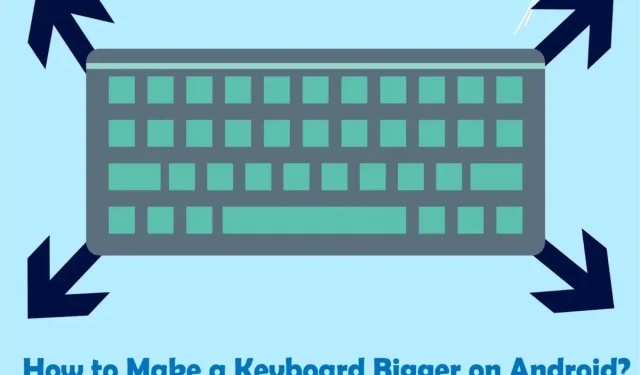
在 Android 手機上,正常尺寸的鍵盤可能有小按鈕,因此很難準確輸入文本。在此處了解如何放大 Android 上的鍵盤。
在很多情況下,人們認為 Android 設備上的鍵盤很小。這可能是由於拇指或屏幕尺寸較小造成的。
儘管 Android 設備的尺寸隨著時間的推移而增加,但許多人仍然使用小型設備。打字錯誤經常發生,而且你似乎總是打字很慢。
但是,您無需擔心,因為我們將研究各種解決方案來修復錯誤。您可以放大鍵盤、更改系統設置或安裝第三方應用程序。
如何放大Android智能手機的鍵盤?
大多數 Android 手機(可能還有三星 Galaxy 智能手機)都有一個設置,您可以通過設置部分縮放移動鍵盤。這將使您能夠快速改進您的打字策略並更有效地編寫消息。
- 使用齒輪圖標導航到“設置”選項。
- 向下拖動列表並點擊語言和輸入選項。
- 選擇語言並輸入後,打開三星鍵盤。
- 導航到“自定義鍵盤大小”選項。
- 按住滑塊的同時向上拖動以增加鍵盤的大小。
如何讓Android鍵盤恢復正常?
請按照以下步驟將 Android 鍵盤恢復到之前的狀態:
- 進入“設置”菜單。
- 下一步是點擊屏幕上方的“我的設備”。
- 選擇“語言和輸入法”選項。
- 在“鍵盤和輸入法”菜單中,您將找到“默認”選項。單擊它並選擇您的默認鍵盤。
如何調整安卓鍵盤的大小?
通過執行以下步驟,您可以進一步增加Android鍵盤的大小,但無法增加字體大小。該方法只能擴展Android鍵盤,界面其餘部分不變。
- 首先轉到“設置”。
- 單擊選項列表中的“常規管理”。
- 在常規管理中,從下拉菜單中選擇三星鍵盤設置。
- 在三星鍵盤設置中,單擊“大小和不透明度”。
- 現在拖動邊框來調整鍵盤的大小。
- 單擊“完成”。
2 個最佳 Android 鍵盤放大應用程序
以下是兩個出色的鍵盤應用程序,它們增強了 Android 上的鍵盤,並具有巨大的優點和功能。
- 鍵盤快捷鍵
- g板
1.微軟SwiftKey鍵盤
我推薦SwiftKey作為首批超高鍵盤之一,因為它具有多功能性和出色的全面性能。SwiftKey 提供了一些很棒的主題,使字母從背景中脫穎而出,而無需使按鍵變大。
- SwiftKey 應用程序的作用不僅僅是增加 Android 鍵盤的尺寸。
- 它允許您更新手機上的屏幕鍵盤、快速打字、使用自動更正、預測下一個單詞以及使用不同的表情符號表達您的情緒。
- 您還可以在設置中自定義配色方案、字母大小和鍵間距。
如何在Android手機上安裝Mircosoft SwiftKey鍵盤?
以下是使用 Microsoft SwiftKey 鍵盤增大 Android 鍵盤的步驟。
- 前往 Google Play 商店並蒐索 Swiftkey。
- 單擊安裝圖標開始安裝過程。
- 安裝完成後,單擊 Microsoft Swiftkey 圖標。
- 要進一步安裝,請單擊“啟用 Swiftkey”。
- 選擇 Microsoft SwiftKey 作為鍵盤來完成下一步。
- 現在您需要使用 Google 或 Microsoft 帳戶登錄。如果您願意,也可以選擇“現在不”。
- 選擇是完成安裝。
- 選擇佈局和按鍵。
- 單擊“調整大小”選項。
- 向上拖動滑塊並選擇所需的鍵盤尺寸以增加 Android 上的鍵盤尺寸。
- 完成後單擊“確定”。
2.Gboard谷歌鍵盤
Google平台提供了Gboard鍵盤,可以輕鬆放大Android上的鍵盤。該鍵盤預裝在某些 Galaxy 手機(例如 Google Pixel 手機)上。
但是,如果您的手機上沒有該軟件,您可以從 App Store 下載。
您可以將浮動鍵盤放置在屏幕上的任何位置。您還可以更改浮動模式下的寬度,這非常適合大屏幕。
如何在 Android 手機上安裝 Gboard Google 鍵盤?
您可以按照以下步驟使用智能設備上的 Gboard 增加鍵盤的大小:
- 前往谷歌應用商店。
- 在搜索欄中搜索 Gboard 應用,然後單擊安裝圖標進行下載。
- 使其成為 Android 手機上的默認鍵盤。
- 選擇設置。
- 選擇“鍵盤高度”,然後根據您的喜好從五個選項中進行選擇 – 短、中短、常規、中高或高。
為什麼我的鍵盤沒有顯示在我的 Android 上?
由於多種原因,您的鍵盤未顯示在 Android 上。可能存在軟件問題,或者您設備的鍵盤可能已損壞,導致無法顯示。
- 系統軟件問題
- 待修正的設備設置
- 設備應用程序損壞
如果我的設備上沒有顯示 Android 鍵盤,我該怎麼辦?
如果您的設備上未顯示 Android 鍵盤,請按照以下步驟操作:
- 重新啟動 Android 智能手機
- 重置安卓鍵盤
- 清除鍵盤數據和緩存
1. 重新啟動您的 Android 智能手機:
有時,重新啟動 Android 設備可能是解決許多移動相關問題的最佳解決方案。
- 按住電源按鈕幾秒鐘。
- 然後選擇重新啟動。
- 然後等待一段時間,直至手機打開。
- 確保問題已解決。
2.重置安卓鍵盤
通常最好重置鍵盤設置來解決問題,因為這會直接調試應用程序。以下是重新啟動鍵盤的步驟。
- 前往設置
- 單擊更多。
- 從選項列表中選擇“系統管理器”下的“應用程序管理器”。
- 將屏幕向左拖動,然後單擊屏幕頂部的“全部”。
- 從應用程序列表中選擇三星鍵盤應用程序。
- 單擊強制停止。
如果您選擇強制停止,鍵盤將自動停止並且應用程序將重新啟動。您將能夠再次正確使用鍵盤。
3.清除緩存和鍵盤數據
除非您清除其緩存和數據,否則您的 Android 鍵盤應用程序將無法工作。您可以通過執行以下操作來清除數據和緩存:
- 選擇設置。
- 單擊更多。
- 在系統管理器下,選擇應用程序管理器。
- 單擊全部可查看應用程序列表。
- 向下拖動,直到找到三星鍵盤,然後單擊它。
- 現在單擊“清除數據”和“清除緩存”按鈕,然後確保問題已解決。
為什麼我的鍵盤那麼小?
由於以下原因,您的 Android 鍵盤變小:
- 如果您使用的是 Gboard 鍵盤並已激活浮動鍵盤。
- 如果您手機的標準鍵盤(例如三星鍵盤)顯示向左或向右箭頭,則您的手機啟用了單手操作。
如何在 Gboard 上禁用浮動鍵盤模式?
您可以按照以下步驟在 Gboard 中禁用浮動鍵盤模式:
- 打開 Gboard。
- 選擇鍵盤左上角的 G 圖標。
- 單擊右側的三個點圖標。
- 單擊浮動圖標並將其關閉。
如何禁用 Gboard 中的“單手”選項?
關閉單手模式可以輕鬆返回標準鍵盤。要禁用並恢復默認鍵盤大小,請按照下列步驟操作:
- 打開設置菜單。
- 選擇設置。
- 在“佈局”部分有一個“單手”模式。單擊它即可打開。
- 現在選擇關閉。
總結
輸入很小的關鍵字會產生很多錯誤;因此,最好增加 Google 鍵盤的大小。如果您因字母表看起來太小而無法使用 Android 鍵盤,請按照以下步驟將您的 Android 鍵盤變大。
常問問題
如何更改 Gboard 上的字體大小?
Gboard 不允許您更改字體大小。相反,您可以使用“設置”選項放大 Android 上的鍵盤。為此,您需要打開應用程序並進入“設置”菜單。然後進入“設置”;在佈局菜單中,選擇鍵盤高度並選擇“中”、“高”或“超高”以增加鍵盤的尺寸。
手機鍵盤可以放大嗎?
許多 Android 設備都提供增加手機鍵盤大小的設置,但原生 Android 中沒有此類選項。但是,您可以根據您的尺寸和需求安裝第三方鍵盤。iPhone 提供了放大鏡以增加鍵盤的尺寸。
如何更改 Google 鍵盤的大小?
要更改 Google 鍵盤的大小,請按照以下說明操作: – 找到您的 Gboard 設置,然後點擊“設置”屏幕上的“設置”。– 導航到“設置”屏幕上佈局標題下的“鍵盤高度”。您可以向右或向左移動滑塊以滿足您的需要。– 單擊“確定”保存更改。



發佈留言